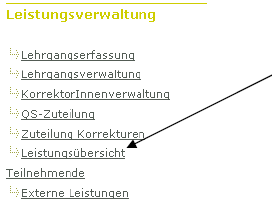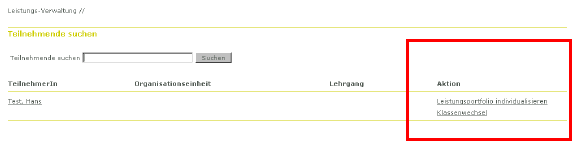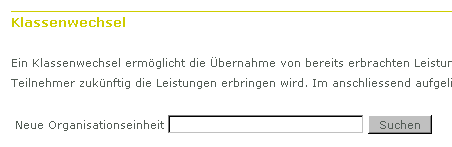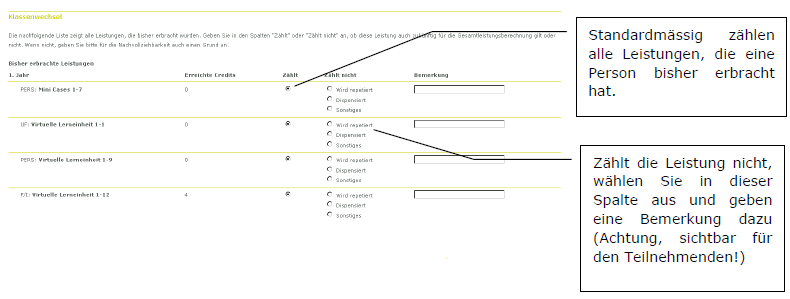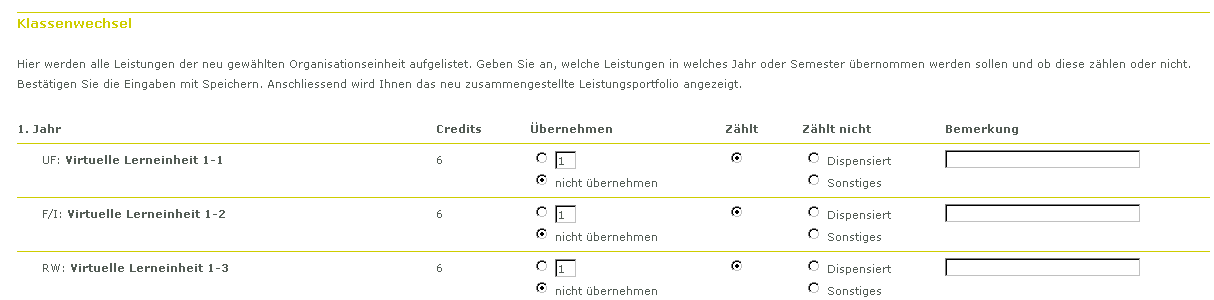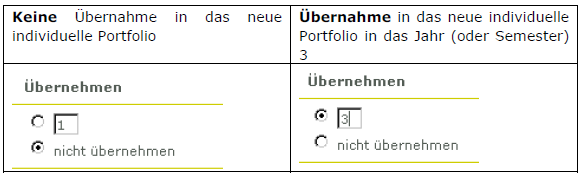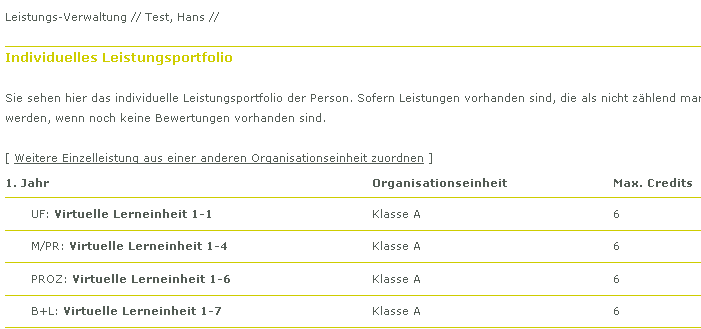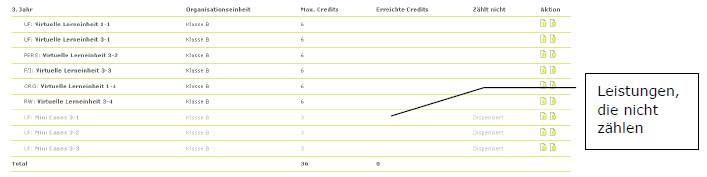| Version 3 (modified by admin, 14 years ago) (diff) |
|---|
Situation: Ein/ Studierende/r wechselt nach einem Jahr im gleichen Lehrgang in eine andere Klasse. Es muss nichts repetiert werden, aber alle erbrachten Leistungen aus der alten Klasse behalten ihre Gültigkeit und müssen im Leistungsportfolio ersichtlich bleiben. Ab dem Zeitpunkt des Klassenwechsels gelten dann zusätzlich die Leistungen der neuen Klasse.
Vorgehen: Im Block Leistungsverwaltung suchen Sie die betreffende Person unter dem Link „Leistungsübersicht Teilnehmende“.
Nun erhalten Sie das Suchresultat mit der neu vorhandenen Aktions-Spalte.
Klicken Sie auf den Link „Klassenwechsel“.
Im nächsten Schritt suchen Sie die Klasse, in der die Person zukünftig seine Leistungen erbringen wird.
Anschliessend werden Ihnen alle Klassen gemäss Suchbegriff aufgelistet. Klicken Sie nun auf die entsprechende neue Klasse.
Nun werden Ihnen zunächst alle bisher erbrachten Leistungen der Person angezeigt (unabhängig davon, in welcher Klasse diese erbracht wurden).
Neben den Leistungen werden die erreichten Credits angezeigt. Sie geben in dieser Liste an, welche Leistungen Qualifikationsrelevant sind (also zählen) und welche nicht.
Arbeiten Sie sich durch die Liste durch und bestätigen Sie anschliessend durch „Speichern“ unterhalb der Liste.
Jetzt gelangen Sie auf die Leistungsübersicht der neuen Klasse.
Sie geben hier an, welche Leistungen in das individuelle Portfolio der Person übernommen werden und welche nicht. Wenn beispielsweise die Leistungen des 1. Jahres aus der „alten“ Klasse stammen, so werden die Leistungen der „neuen“ Klasse im 1. Jahr mit „nicht übernehmen“ gekennzeichnet. Ab dem 2. Jahr wählt man dann den oberen Optionsbutton und gibt das Jahr (oder Semester) an, in dem die Person diese Leistung erbringen wird.
In den meisten Fällen wird eine Leistung auch zählen, wenn sie übernommen wird. Ist das nicht der Fall, so geben Sie wieder den Grund dafür an (z.B. Dispensationen)
Wenn Sie die Leistungsliste abgearbeitet haben, bestätigen Sie wieder mit „Speichern“. Anschliessend gelangen Sie auf die Ansicht des individuellen Leistungsportfolios.
Sie sehen hier nun die Auflistung der individuell zusammengestellten Leistungen und in welcher Klasse die Leistung erbracht wurde oder noch erbracht wird.
Sofern Leistungen nicht zählen, werden diese als inaktiv dargestellt und im Punktetotal auch nicht mit einberechnet.
Dieses individuelle Leistungsportfolio wird nun auch dem Teilnehmenden eingeblendet. Wenn das Leistungsportfolio fertig erstellt ist, dann nehmen Sie abschliessend noch die Teilnehmerzuordnung in der Verwaltung vor. Dazu entfernen Sie die Person mit ihren Rollen in der alten Klasse und teilen Sie der neuen Klasse zu.
Mutation von Leistungen im Nachhinein
Sollten Sie nun im Nachhinein einzelne Leistungen mutieren müssen, gehen Sie wie folgt vor:
Suchen Sie wieder die Person im Block „Leistungsverwaltung“ in der Liste „Leistungsübersicht Teilnehmende“.
Klicken Sie anschliessend auf den Link „Leistungsportfolio bearbeiten“, so gelangen Sie wieder auf das individuelle Portfolio der Person.
Attachments (14)
- kw.png (4.3 KB) - added by admin 14 years ago.
- kw1.png (4.1 KB) - added by admin 14 years ago.
- kw2.png (3.8 KB) - added by admin 14 years ago.
- kw3.png (31.0 KB) - added by admin 14 years ago.
- kw4.png (14.8 KB) - added by admin 14 years ago.
- kw5.png (14.0 KB) - added by admin 14 years ago.
- kw6.png (7.3 KB) - added by admin 14 years ago.
- kw7.png (10.6 KB) - added by admin 14 years ago.
- kw8.png (9.9 KB) - added by admin 14 years ago.
- kwl.png (1.4 KB) - added by admin 14 years ago.
- kwl1.png (10.5 KB) - added by admin 14 years ago.
- kwl2.png (27.4 KB) - added by admin 14 years ago.
- kwl3.png (2.4 KB) - added by admin 14 years ago.
- kwl4.png (10.6 KB) - added by admin 14 years ago.
Download all attachments as: .zip